كيفية إنشاء قصة على فيسبوك

قصص فيسبوك يمكن أن تكون ممتعة جداً. إليك كيفية إنشاء قصة على جهازك الأندرويد أو الكمبيوتر.
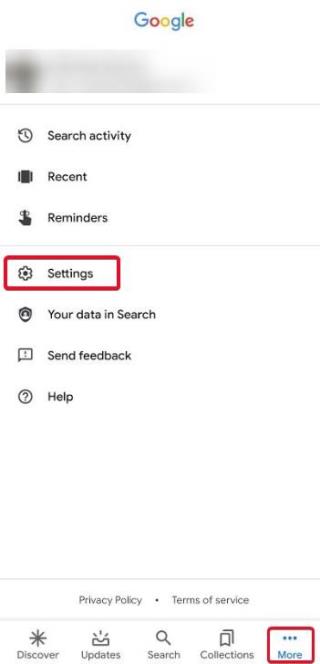
لقد جربت Google يدها في كل شيء. إنه يجعل كل هاتف ذكي يعمل بشكل أساسي نظرًا لوجود خدمة أساسية واحدة على الأقل من Google والتي بدونها تصبح حياتك بلا معنى تقريبًا. أعني هيا ، متى كانت آخر مرة نظرت فيها إلى YouTube - منذ خمس دقائق؟
قبل بضعة أسابيع فقط ، أضافت Google بعض الإدخالات الجديدة إلى سلسلة التطبيقات التجريبية للرفاهية الرقمية . وفي وقت سابق، كان وضع التصفح المتخفي على خرائط جوجل ، و ميزة لصناعة السيارات في حذف يوتيوب .
ثم جاء وضع Ambient Mode الخاص بـ Google Assistant. تم طرح وضع Ambient Mode لأول مرة في يونيو 2019 على أجهزة Pixel وهواتف أخرى محددة. تم تضمينه لاحقًا في هواتف Android الأخرى تدريجياً. يعد Ambient Mode إحدى ميزات مساعد Google التي يتم تمكينها عند شحن الهاتف. تم تصنيف Ambient Mode على مساعد Google على أنه تجربة "استباقية" ، ويهدف إلى مساعدة المستخدمين في تلقي الإشعارات ومعلومات الطقس والتذكيرات وما إلى ذلك من خلال شاشات القفل الخاصة بهم عند شحن الهاتف. من المفترض أن تكون شاشة قفل تعرض معلومات مهمة ، بينما يحتفظ المستخدمون بالهاتف جانبًا للشحن.
دعنا نتعلم أكثر قليلاً عن الوضع المحيط على مساعد Google ، ومعرفة كيفية تمكينه على أجهزة Android:
ما هو Google Assistant Ambient Mode؟
كبداية ، يمكنك القول أن Ambient Mode على Google Assistant هي ميزة مضمنة في هواتف Android ، والتي تستحوذ على شاشات القفل عندما يكون الهاتف قيد الشحن. تكمن الفكرة في مساعدة المستخدمين في معرفة ما إذا كان لديهم إشعارًا دون إزعاج كبير عندما لا يتم شحن الهاتف.
عادةً ما تحتفظ بهاتفك جانبًا إذا كانت البطارية مستنزفة. الآن ، لا تريد استخدامه ولكن أيضًا لا تريد أن يمر أي إشعار. في الوضع المحيط ، ستتلقى إشعارات من جميع التطبيقات التي تم منحها حق الوصول لنفسه دون فتح شاشة القفل أو وميض شاشة التوقف. ستظل شاشة Ambient Mode هادئة وستعرض أيقونات التطبيقات التي وصل إخطارها على هاتفك. يمكنك التحقق مما إذا كان هناك شيء مهم. كل ما عليك فعله هو التمرير سريعًا لإلغاء قفل هاتفك. توفر الميزة الأخرى للمستخدمين تشغيل أجهزة Google Home مباشرةً من شاشة قفل الوضع المحيط ، مما يمنحك طريقة أسهل للتحكم في أجهزتك المنزلية.
بهذه الطريقة ، يمكنك السماح لهاتفك بالشحن دون تحمله مع الاستخدام المستمر وعدم تفويت أي نص ذي صلة أو إشعار مهمة على هاتفك. بالإضافة إلى ذلك ، نظرًا لأنه مدعوم من Google Assistant ، يمكنك استخدام Voice Assistant للوصول إلى رسائل البريد وجهات الاتصال وإجراء المكالمات وما إلى ذلك مباشرةً من شاشة قفل الوضع المحيط.
تعرف على كيفية عمل الصفقة الكاملة مع Ambient Mode وكيف يمكنك تحقيق أقصى استفادة منها:
كيفية تمكين وضع Ambient Mode في مساعد Google؟
الخطوة 1: افتح تطبيق Google Search. تم تثبيته مسبقًا في غالبية هواتف Android. إذا لم يكن كذلك ، فيمكنك تنزيله من متجر Play.
الخطوة 2: اضغط على المزيد ، ثم توجه إلى الإعدادات [المزيد >> الإعدادات] .
الخطوة 3: من هناك ، توجه إلى Google Assistant الذي سينقلك إلى الصفحة الرئيسية لحساب Google الخاص بك.
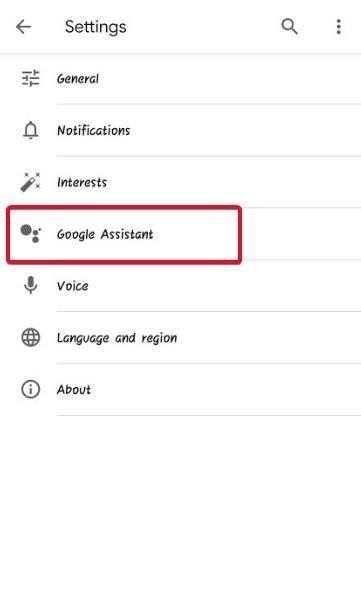
الخطوة 4: اضغط على المساعد . قم بالتمرير لأسفل للعثور على الخيار - الهاتف ، ضمن قسم الأجهزة المساعدة .
الخطوة 5: قم بالتمرير لأسفل الصفحة التالية وابحث عن Ambient Mode . قم بتشغيل المفتاح لتمكين Google Assistant Ambient Mode.
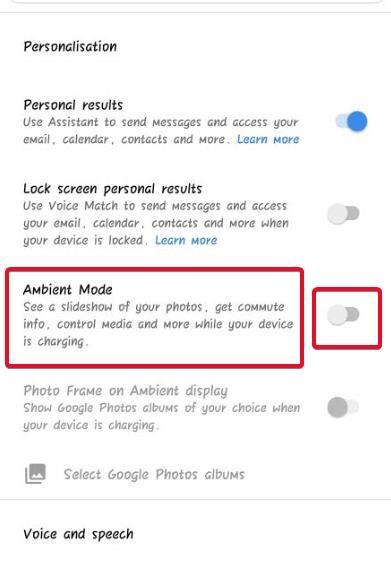
كيفية إعداد Google Assistant Ambient Mode؟
بمجرد تمكين وضع Ambient Mode على مساعد Google ، سوف يستحوذ على شاشة القفل عندما يكون الهاتف قيد الشحن. هذا ما سيبدو عليه الوضع المحيط الأساسي بعد الاستيلاء على شاشة القفل.
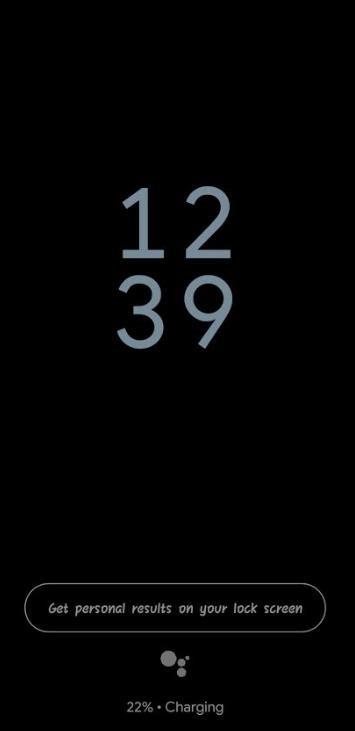
لنقم بإعداد Google Assistant Ambient Mode على هاتفك لتحقيق أقصى استفادة منه:
الخطوة 1: انقر فوق الخيار - الحصول على نتائج شخصية على شاشة القفل الخاصة بك .
الخطوة 2: انقر فوق السماح . سيسمح ذلك لمساعد Google بإظهار تذكيرات Google والأحداث القادمة على شاشة القفل. ستسمح له أيضًا بإرسال الرسائل والوصول إلى رسائل البريد الإلكتروني وجهات الاتصال على الشاشة المحيطة عبر أوامر مساعد Google الصوتية .
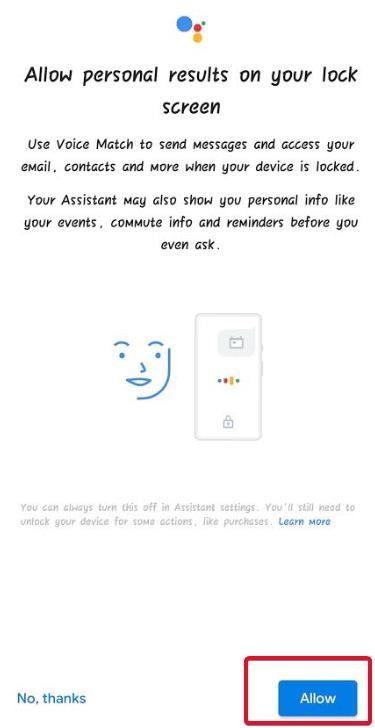
الخطوة 3: هكذا ستبدو شاشة Ambient Mode إذا كان هناك أي شيء يعمل في الخلفية أثناء شحن الهاتف. في حالتي ، أستمع إلى الأغاني على حساب Amazon Prime Music الخاص بي.
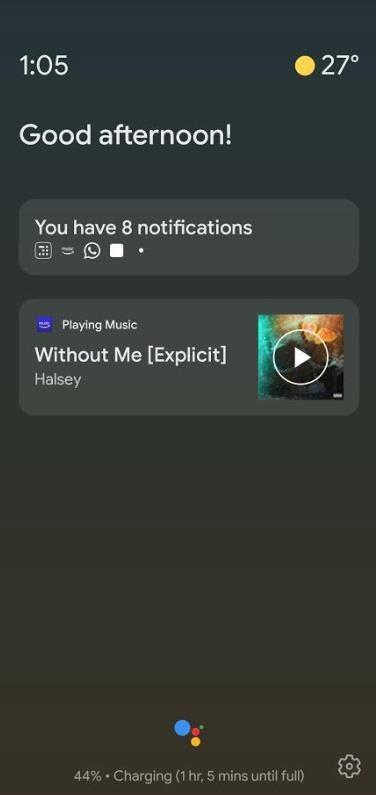
الخطوة 4: لا تلمس الشاشة لبعض الإعدادات ، وسترى شاشة قفل وضع Ambient Mode مع خيار - See Your Notification in Ambient Mode .
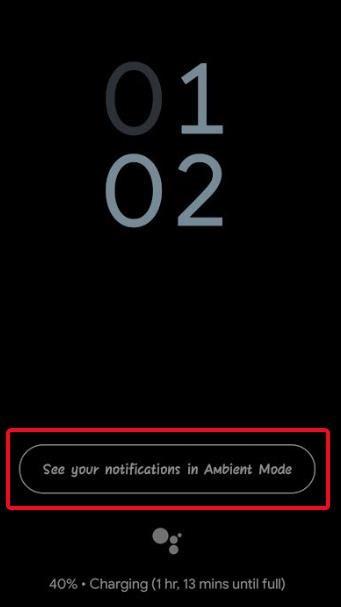
الخطوة 5: انقر فوق تشغيل في الإعدادات .
الخطوة 6: اسمح لـ Google بالوصول إلى الإشعارات. يمكنك تشغيل هذا في إعدادات الهاتف الخاص بك مباشرة. قد تختلف طريقة التوجه إلى إعدادات الإشعارات من هاتف لآخر.
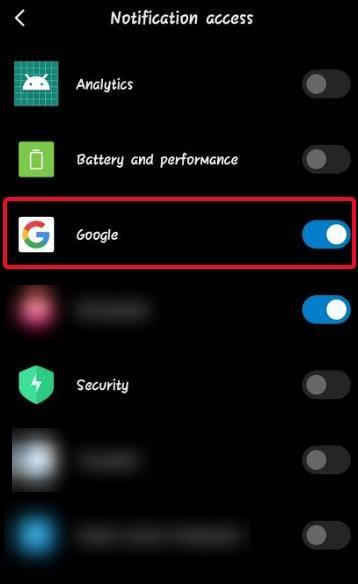
الخطوة 7: الآن ، سيعرض Google Assistant Ambient Mode المعلومات إذا تلقيت أي إشعار لنص WhatsApp ، أو تذكير ، أو حدث ، أو رسالة ، وما إلى ذلك. سيتم أيضًا عرض أي تطبيق مسموح له بالوصول إلى لوحة الإشعارات في Ambient Mode.
نقطة إضافية:
اضغط على رمز Google Assistant على شاشة القفل المحيط ، وقم بالوصول إلى مساعد Google.
وضع Ambient Mode لا يستهان به تمامًا ويمكن تطويره للقيام بالمزيد من الأشياء. لكن في الوقت الحالي ، إنه مفيد للغاية. من الشكل الذي يبدو عليه ، أعتقد أن Ambient Mode يتعلق بتجربة مساعد Google ومعرفة إلى أي مدى يمكن توسيع إمكانياته. تعرف Google كيف يميل الناس نحو الأجهزة المنزلية الذكية والمساعدات الصوتية ، وتريد توسيع قدرات مساعد Google علاوة على ذلك. ومع ذلك ، لا أشعر بأي ضرر في تجربته. إنه أمر لائق جدًا ، ومن أجل التغيير ، يمكنني استخدام Assitant واستكشافه بشكل أكثر انتظامًا. لذلك ، أقول ، تحقق من Google Assistant Ambient Mode.
أخبرنا في التعليقات عن مدى فائدة الوضع المحيط لمساعد Google. إذا كنت تستخدمه بالفعل ، فأخبرنا لماذا يجب أن يستمر المرء في فعل ذلك وما الذي تتوقعه أكثر منه. لمزيد من التحديثات والحلول التقنية ، تابع Systweak على Facebook و Twitter و LinkedIn .
قصص فيسبوك يمكن أن تكون ممتعة جداً. إليك كيفية إنشاء قصة على جهازك الأندرويد أو الكمبيوتر.
تعلم كيفية تعطيل مقاطع الفيديو المزعجة التي تعمل تلقائيًا في متصفح جوجل كروم وموزيلا فايرفوكس من خلال هذا الشرح.
حل مشكلة عدم تشغيل جهاز Samsung Galaxy Tab A الذي علق على شاشة سوداء.
اقرأ الآن لتتعلم كيفية حذف الموسيقى ومقاطع الفيديو من أجهزة أمازون فاير وأجهزة فاير إتش دي لتحرير المساحة وتنظيف الفوضى أو تعزيز الأداء.
دليل يوضح حلولاً عن كيفية منع التطبيقات بصفة دائمة من البدء على جهازك الأندرويد.
هذا الدليل يوضح لك كيفية إعادة توجيه رسالة نصية من جهاز أندرويد باستخدام تطبيق Google Messaging.
كيفية تمكين أو تعطيل ميزات التحقق من الإملاء في نظام Android.
تتساءل عما إذا كان يمكنك استخدام الشاحن من جهاز آخر مع هاتفك أو جهازك اللوحي؟ يحتوي هذا المنشور المعلوماتي على بعض الإجابات لك.
عند كشف شركة سامسونج عن تشكيلة جديدة من الأجهزة اللوحية الرائدة، كان هناك الكثير من الأسباب التي جعلتنا متحمسين. لا تقدم أجهزة Galaxy Tab S9 وS9+ الترقية المتوقعة مقارنة بسلسلة Tab S8 فحسب، بل قدمت سامسونج أيضًا Galaxy Tab S9 Ultra.
هل تحب قراءة الكتب الإلكترونية على أجهزة أمازون كيندل فاير؟ تعلم كيفية إضافة ملاحظات وتظليل النص في كتاب على كيندل فاير.






